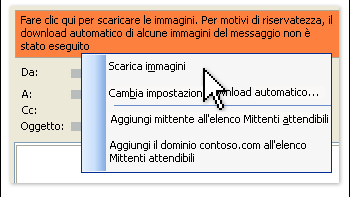 Vincenzo Annunziata – Alcuni utenti ci hanno segnalato che quando ricevono le nostre newsletter non riescono a visualizzarle con le immagini.
Vincenzo Annunziata – Alcuni utenti ci hanno segnalato che quando ricevono le nostre newsletter non riescono a visualizzarle con le immagini.
Per garantire la riservatezza ed evitare la ricezione di posta indesiderata, la configurazione predefinita di Microsoft Office Outlook 2003 impedisce il download di immagini da internet. Al posto delle immagini bloccate si visualizza un segnaposto a forma di X rossa.
Fare clic sulla barra delle informazioni nella parte superiore del messaggio e quindi scegliere «Scarica immagini». Se si desidera che le immagini nel messaggio siano visualizzate in occasione della successiva apertura, salvare il messaggio.
Per modificare la configurazione predefinita di Outlook ed evitare il blocco delle immagini in tutti i messaggi, fare clic su «Cambia impostazioni download automatico» e quindi deselezionare la casella di controllo «Non scaricare automaticamente immagini o altro contenuto dei messaggi html».
– Sblocco del download delle immagini in Outlook 2010.
Non mi risulta sia possibile abilitare la visualizzazione solamente per alcuni mittenti, tranne che per un caso specifico: l’inserimento di un destinatario nell’elenco dei «mittenti attendibili». Per il resto la funzionalità può essere attiva o disattiva, ma vale indistintamente per tutte le email che sono soggette alle condizioni di formato.
Per la gestione delle immagini nel corpo delle email html in «File -> Opzioni -> Centro protezione -> Download automatico».









